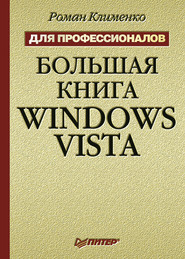По всем вопросам обращайтесь на: info@litportal.ru
(©) 2003-2024.
✖
Удаленная работа на компьютере: как работать из дома комфортно и эффективно
Настройки чтения
Размер шрифта
Высота строк
Поля
Помимо сбора писем в одном почтовом ящике, вы можете воспользоваться функцией отправки уведомлений о новых письмах на указанные вами адреса электронной почты (страница Настройки, раздел Настройка уведомлений о новой почты) либо на мобильный телефон в виде SMS-сообщения.
Еще одной интересной возможностью почтового сервера является функция Автоответчик (страница Настройки, раздел Мастер писем). С ее помощью можно указать текст письма, которое будет автоматически отсылаться всем написавшим вам пользователям. Здесь же указывается дата начала и окончания использования этой функции. Например, перед тем как уехать на каникулы в деревню к бабушке (где нет Интернета), не забудьте воспользоваться функцией автоответчика, чтобы все желающие пообщаться с вами в это время сразу смогли понять, почему же вы не отвечаете на их письма.
Не стоит также забывать о такой возможности, как перевод полученного письма на один из следующих языков: русский, английский, немецкий, французский, испанский.
Фильтрация писем. Отдельно хотелось бы упомянуть о возможности фильтрации писем. Иными словами, вы можете указать электронные адреса, письма от которых автоматически будут удаляться, либо настроить более гибкий фильтр.
Чтобы указать электронные адреса, письма от которых будут автоматически удаляться, достаточно воспользоваться разделом Черный список страницы Настройки. Вы можете автоматически занести в черный список электронный адрес, письмо с которого вам уже пришло. Для этого достаточно открыть письмо и воспользоваться ссылкой в черный список, расположенной напротив поля От кого.
Более гибкий фильтр можно настроить в разделе Фильтры страницы Настройки. С его помощью можно определить как действие над письмом (удаление, перемещение в одну из папок, отправка письма на другой электронный адрес либо автоматическая отправка ответного письма с указанным текстом), так и сами условия, которым должно соответствовать письмо, чтобы к нему был применен фильтр. Условие можно указывать на основе размера письма либо содержимого таких полей письма, как От, Тема, Кому, Переадресовано от, Переадресовано для, Копии.
Как и в случае с черным списком, для добавления пришедшего вам письма в фильтры достаточно открыть письмо и воспользоваться ссылкой в фильтры, расположенной напротив поля От кого.
Адресная книга. Почтовый сервер Mail.Ru позволяет вести свою собственную адресную книгу. Чтобы добавить какой-либо электронный адрес в адресную книгу, достаточно открыть письмо, полученное от нужного пользователя, и щелкнуть кнопкой мыши на ссылке в адресную книгу, расположенной напротив поля От кого. После этого откроется окно добавления контакта в адресную книгу, в котором можно указать дополнительные сведения о добавляемом контакте (поля с именем и электронным адресом уже будут заполнены).
Кроме того, добавить контакт в адресную книгу можно и вручную. Для этого достаточно перейти на вкладку Адреса и заполнить поля для добавления нового контакта. С помощью этой вкладки можно выполнить поиск контакта в адресной книге, а также импортировать и экспортировать адресную книгу (то есть вы можете сохранить содержимое адресной книги любого почтового клиента в формате CSV, после чего импортировать это содержимое в адресную книгу почтовой службы Mail.Ru).
Экспортировать адресную книгу почтового сервера Mail.Ru можно в форматах, используемых программами Microsoft Outlook, Outlook Express и The Bat!.
Чтобы при написании нового письма добавить сведения о контакте из адресной книги, достаточно воспользоваться ссылкой Адресная книга, расположенной напротив полей Кому, Копия и Скрытая.
Настройка веб-интерфейса. Интерфейс работы с почтой на данном почтовом сервере легко поддается настройке (страница Настройки, раздел Настройка интерфейса). Так, вы можете изменить следующие настройки:
? указать максимальное количество сообщений, которое будет выводиться на одной странице списка писем;
? указать максимальное количество адресов в черном списке и списке адресов, письма с которых вы не считаете спамом, выводимых на одной странице;
? определить, будут ли удаляемые письма помещаться в корзину (либо они будут удаляться безвозвратно);
? определить ширину поля, в котором отображается текст письма (от 0 до 256 символов);
? запретить отображение писем в HTML-виде (письма будут отображаться только в текстовом виде, что позволит повысить безопасность использования почтового сервера для просмотра почты);
? определить кодировку для отправляемых писем;
? определить, будет ли при входе на ваш почтовый ящик отображаться прогноз погоды (город и срок, на который распространяется прогноз погоды, вы указываете сами), а также курс валют;
? многое другое.
Программа Mail.Ru Agent. Для всех своих пользователей почтовый сервер Mail.Ru предоставляет специальную бесплатную программу Mail.Ru Agent, предназначенную для оповещения пользователей о новых письмах в их почтовых ящиках.
После того как вы установите программу и введете в ней данные своей электронной почты (адрес и пароль от почтового ящика), она будет автоматически запускаться при каждом включении компьютера и периодически обращаться к почтовому серверу для определения новых писем. Если в ваш ящик пришло новое письмо, то программа известит вас об этом и предложит открыть страницу почтового сервера (вы автоматически войдете в свой почтовый ящик, то есть вам даже не нужно будет вводить пароль, что существенно упрощает работу с почтовым сервером).
ПРИМЕЧАНИЕ
Вы можете запретить возможность входа в ваш почтовый ящик без ввода пароля. Для этого достаточно снять флажок Разрешить вход из М-Агента в почтовый ящик без ввода пароля, расположенный в разделе Анкетные данные страницы Настройки вашего почтового ящика.
Помимо этого, программа поддерживает функции клиента для мгновенного общения (рис. 2.1) (он аналогичен клиентам, работающим на протоколе ICQ, однако, к сожалению, вместо работы с протоколом ICQ использует свой собственный протокол, то есть с его помощью вы не сможете общаться с пользователями ICQ).
Скачать программу можно на странице http://agent.mail.ru/ (http://agent.mail.ru/).
Можно не устанавливать программу на своем компьютере, а воспользоваться ее версией в режиме on-line. Для этого достаточно перейти в папку М-Агент вашего почтового ящика, после чего щелкнуть кнопкой мыши на ссылке Запустить веб-версию Mail.Ru Агента.
Рис. 2.1. Приложение Mail.Ru Agent в виде средства для мгновенного общения
«Яндекс. Почта»
Сайт: http://mail.yandex.ru/classic/ (http://mail.yandex.ru/classic/) (главная страница), http://mail.yandex.ru/pda/ (http://mail.yandex.ru/pda/) (упрощенная страница для КПК), https://mail.yandex.ru/ (https://mail.yandex.ru/) (работа с почтовой службой по протоколу SSL).
Объем почтового ящика: не ограничен.
Максимальный размер входящих/исходящих писем: 20 Мбайт.
Максимальное количество вложениий: не ограничено.
Домен: @yandex.ru, @narod.ru, @ya.ru, @yandex.ua.
Сервер входящей почты: pop.<домен>, например pop.yandex.ru или pop.narod.ru.
Сервер исходящей почты: smtp.<домен>, например smtp.yandex.ru.
Порт для подключения почтового клиента: 110 для POP3; 25 или 2525 для SMTP.
Используемая антивирусная программа: Dr. Web.
Еще одна популярная почтовая служба расположилась на портале «Яндекс» (http://mail.yandex.ru (http://mail.yandex.ru/)). Путь «Яндекса» немного отличается от пути портала Mail.Ru. Если портал Mail.Ru изначально был почтовым сервером, к которому со временем добавлялись различные возможности, то «Яндекс» изначально был поисковой системой, к которой через некоторое время были добавлены возможности почтового сервера.
Но это не значит, что почтовая служба «Яндекса» хуже или лучше почтовой службы Mail.Ru. Все почтовые службы предоставляют практически одинаковые возможности, поэтому окончательный выбор пользователь делает сам, либо исходя из каких-то своих предпочтений, либо просто выбрав почтовую службу наугад и оставаясь ей преданным всю жизнь.
Но чаще всего почтовая служба выбирается из-за какого-либо другого проекта портала, на котором пользователь уже зарегистрировался. Например, если вы зарегистрировались в «Яндексе» на каком-то отдельном проекте (да хотя бы на «Яндекс. Деньги», речь о котором пойдет далее в этой книге, либо в партнерской программе «Яндекса» для размещения их рекламы на своем сайте), то за вами автоматически закрепляется почтовый ящик. Чтобы активизировать его, вам достаточно будет войти туда, используя свой логин и пароль от какого-либо другого проекта.
Почтовая служба «Яндекс. Почта» теоретически поддерживает неограниченный объем почтового ящика, который по умолчанию равен 10 Гбайт. Однако увеличивать размер почтового ящика нужно по-другому. Как только вы заполните свой почтовый ящик на 95 %, появится ссылка Увеличить, при помощи которой объем почтового ящика можно увеличить на 1 Гбайт. Несмотря на такой малый прирост, пользоваться системой увеличения объема от «Яндекса» намного проще, чем той же системой, применяемой на Mail.Ru.
Спам и вирусы. Защита вашего почтового ящика от спама и вирусов в данной почтовой службе происходит следующим образом.
Во-первых, система отбрасывает все письма, пришедшие от не администри-руемых (взломанных, открытых) почтовых серверов, посылая при этом на почтовый сервер квитанции об отказе в передаче письма. Иначе говоря, администратор почтового сервера, письма от которого «Яндекс» отбросил, всегда может связаться с администрацией почтового сервера «Яндекса» и обсудить возникшую проблему.
После этого все оставшиеся письма проверяются на вирусы. Если в письме обнаружен вирус и при этом, помимо прикрепленных данных, в письме нет никаких текстовых сообщений, то письмо с вирусом отбрасывается. Если же, помимо вируса, в письме присутствует какое-либо сообщение, то письмо помещается в ваш почтовый ящик и помечается ссылкой Проверить на вирусы.
И самым последним работает фильтр Спамооборона, разработанный программистами портала «Яндекс». Данный фильтр проверяет письма на подозрительные сообщения или отдельные фразы, и в случае их обнаружения письма помещаются в папку Рассылки+Спам. В эту папку также помещаются письма, разосланные по слишком большому списку адресов.
Если вы обнаружили в папке Рассылки+Спам своего почтового ящика письма, которые являются не спамом, а, например, рассылкой, на которую вы подписались, то воспользуйтесь ссылкой Это не спам, чтобы разработчики скорректировали фильтр и в дальнейшем письма от нужного адресата помещались в папку Входящие.
Если же вместо просмотра новых писем при помощи веб-интерфейса вы используете почтовый клиент, то почтовая служба «Яндекса» при передаче спама вашему почтовому клиенту будет помещать в начало поля Тема письма фразу [OBORONA-SPAM]. Поэтому вы всегда сможете настроить в почтовом клиенте определенные правила для обработки писем, признанных спамом.
ПРИМЕЧАНИЕ
По умолчанию в папку Рассылки+Спам помещается не только спам, но и различные рассылки и автоматические уведомления (при этом рассылки будут выделены цветом). Если же вы хотите, чтобы рассылки помещались в папку Входящие, то придется самостоятельно указать это в настройках почтовой службы.